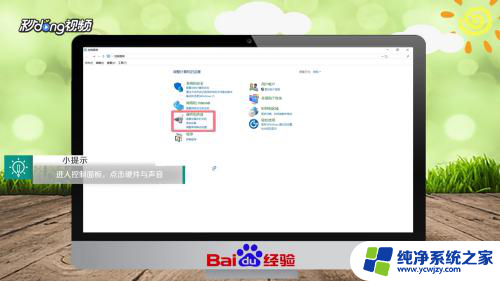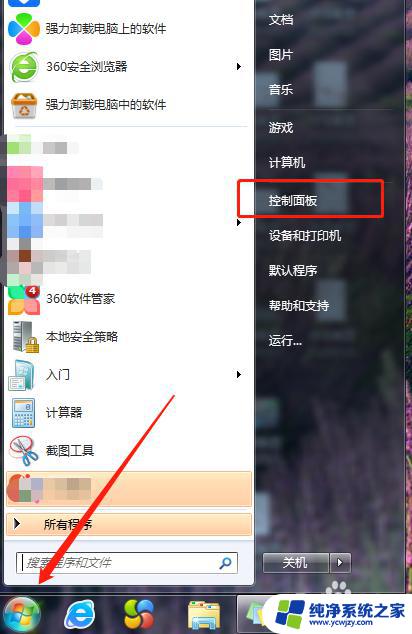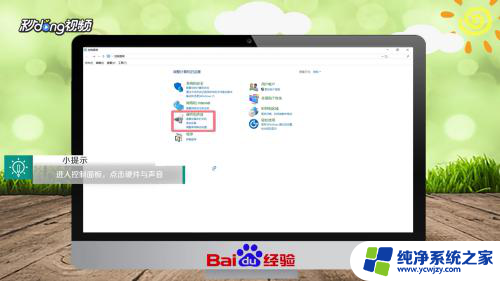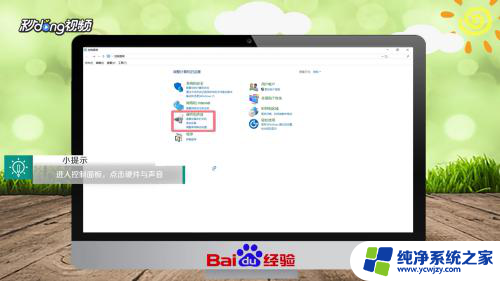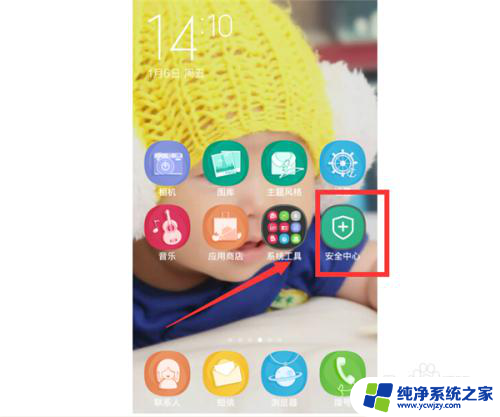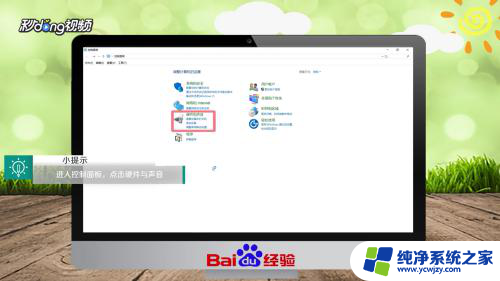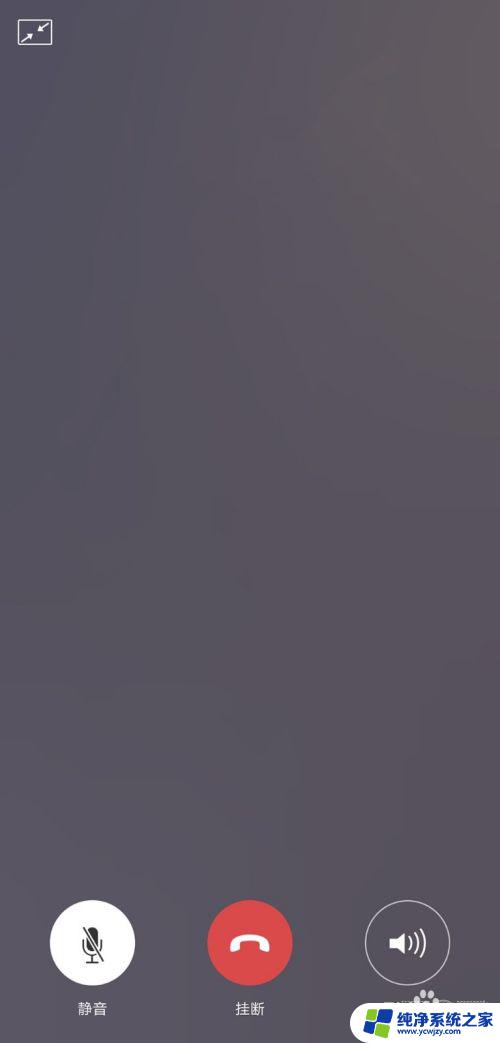微信视频对方听不到声音怎么弄 笔记本电脑微信视频对方听不到声音怎么办
更新时间:2023-12-26 10:03:33作者:xiaoliu
在现如今的社交网络时代,微信已经成为了人们生活中不可或缺的应用之一,就在我们沉浸在微信视频通话中享受交流的时候,有时候会出现对方听不到声音的尴尬情况。尤其是在使用笔记本电脑进行微信视频通话时,这个问题更加常见。面对这种情况,我们应该如何解决呢?下面将为大家介绍几种解决方法,帮助大家轻松应对微信视频对方听不到声音的问题。
具体方法:
1.首先,将控制面板里的“硬件和声音”找到“管理音频设备”中的“录制”。并将“麦克风阵列”为默认设备,“立体声混音”设置为准备就绪的状态,最后声音调到70%以上。
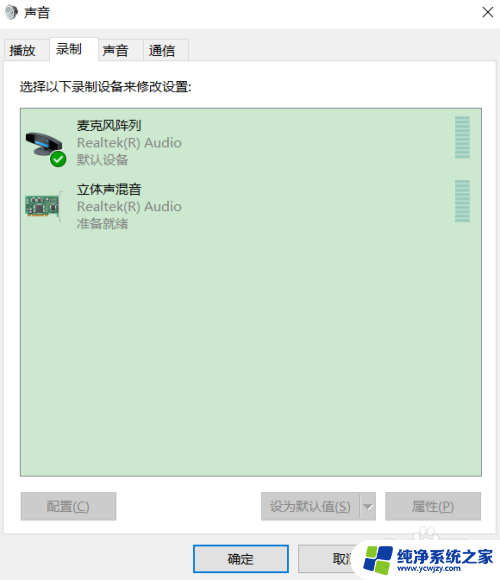
2.然后在电脑左下角搜索中输入“麦克风”, 选择“麦克风安装程序”。
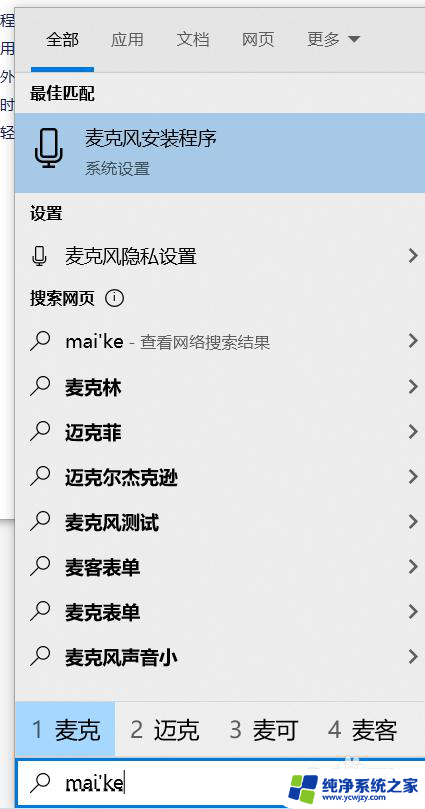
3.进入“麦克风”的“设置进行语音识别所需的麦克风”。
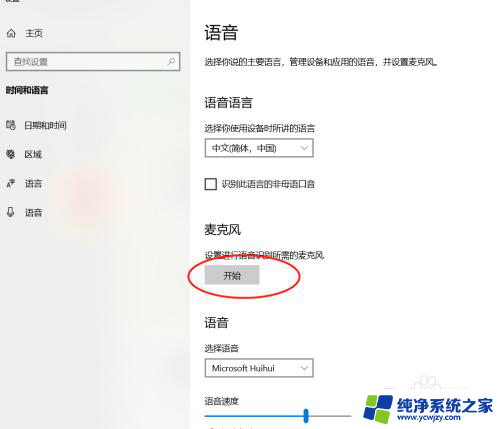
4.然后选择“Cortana听不到我的声音”根据提示 和实际遇到的情况一步步进行麦克风问题自动检测修复就可以恢复麦克风录音和解决微信视频对方听不到声音的问题。
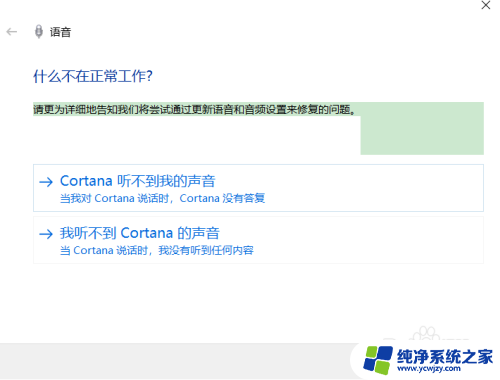
以上就是微信视频对方听不到声音怎么弄的全部内容,如果还有不清楚的地方,您可以根据小编的方法来操作,希望这些方法能够帮助到大家。